
KG / РАБОТА С ЛИНИЯМИ И ПРИМИТИВАМ И ЭФФЕКТЫ
.pdf
Пастушков А.А. Введение в пакет CorelDraw.
Эффекты в Corel Draw
Угол поворота изображения можно установить, приближенно вращая с помощью мышки изображение фигуру красного цвета расположенную внутри окна, или точно, после активизации кнопки
меняя значения в пунктах 1,2,3 окна
Рассмотрим пункт меню Blend (переход). С помощью этого пункта меню можно создавать весьма интересные эффекты, но самое главное, что с его помощью можно создавать очень сложные цветовые переходы на не плоских поверхностях и этим он отличается от градиентной заливки.
После активизации пункта меню Blend откроется окно
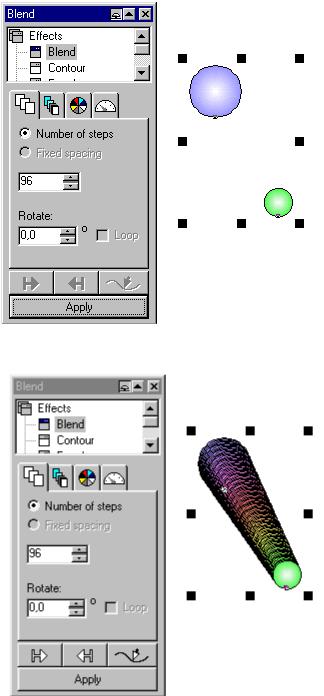
Пастушков А.А. Введение в пакет CorelDraw.
Эффекты в Corel Draw
В качестве примера рассмотрим процесс создания перехода для двух кругов разного размера и цвета.
После выделения обеих окружностей в нижней части окна станет доступна кнопка Apply. После ее активизации появится изображение
Как видно переход осуществляется по прямой линии соединяющей центры окружностей. Для того чтобы переход выполнялся по другой кривой (по другому пути) следует на листе нарисовать эту кривую (в данном случае в качестве пути была взята спираль)
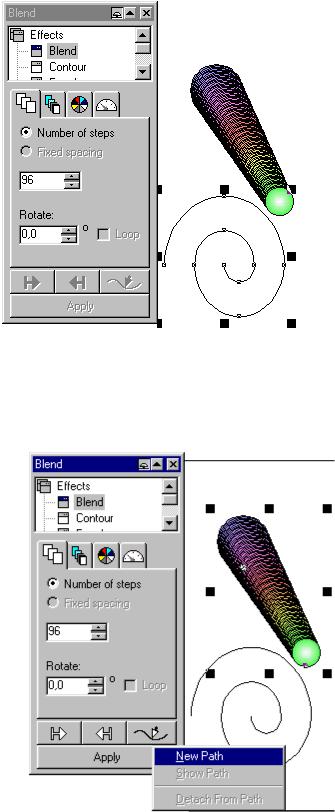
Пастушков А.А. Введение в пакет CorelDraw.
Эффекты в Corel Draw
После того как нарисована кривая, следует выделить полученный ранее переход, после чего станут, активны находящиеся внизу окна кнопки. Нажмите кнопку, на которой изображена волнистая линия со стрелкой. В нижней части окна откроется дополнительное меню, как показано на следующем рисунке.
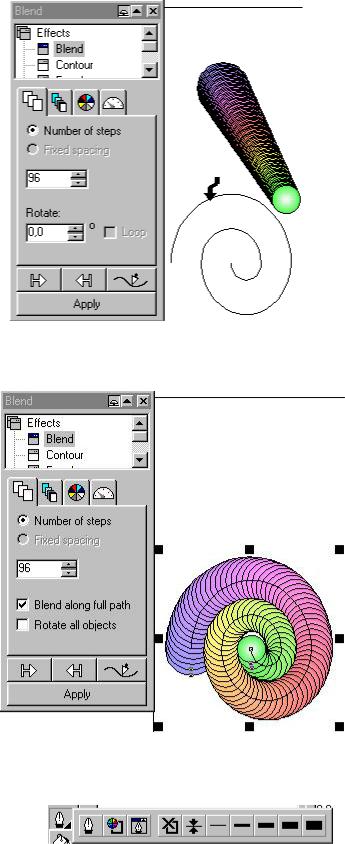
Пастушков А.А. Введение в пакет CorelDraw.
Эффекты в Corel Draw
Нажмите на пункт New Path, после чего курсор мышки примет вид изогнутой стрелки
Щелкните курсором мышки по кривой после чего изображение примет вид приведенный на следующем рисунке.
Для того чтобы убрать с изображения линии от окружностей и линию пути активизируйте на боковой панели иконку с изображением пера
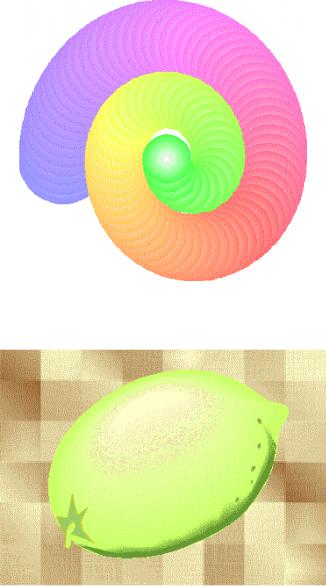
Пастушков А.А. Введение в пакет CorelDraw.
Эффекты в Corel Draw
а в нем иконку с изображение квадратика с перекрестием в верхнем левом углу. После чего изображение на листе будет иметь вид
Попробуйте в качестве тренировки получить рисунок подобный рисунку приведенному ниже.
Рассмотрим раздел меню Contour. Нарисуем замкнутый контур
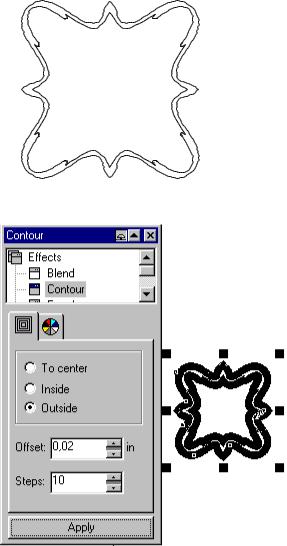
Пастушков А.А. Введение в пакет CorelDraw.
Эффекты в Corel Draw
Активизируем пункт меню Contour. Откроется окно. В зависимости от того, какая из опций To center, Inside или Outside активизирована построение контура будет
происходить либо до цента с заданным шагом, либо к центру или от центра с заданным числом шагов (Steps) и заданным шагом (Offset). После активизации иконки с цветовой палитрой получим возможность управлять цветом полученного контура и цветом заливки между контурными линиями (если исходный рисунок был закрашен одним цветом, то будет получена градиентная закраска от цвета начальной заливки до цвета указанного на второй кнопке окна).
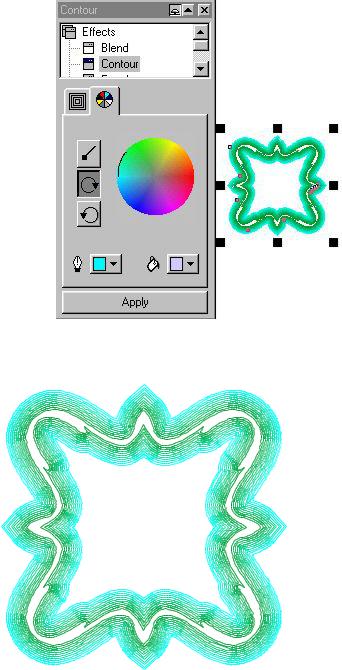
Пастушков А.А. Введение в пакет CorelDraw.
Эффекты в Corel Draw
Ниже приведен возможный вид рисунка после выполнения операции Contour.
Рассмотрим пункт меню PowerClip. С помощью этого пункта можно поместить одно изображение внутрь другого изображения. Рассмотрим следующий пример. Нарисуем некоторое подобие флага США. В качестве изображения (контейнера) в которое будет помещено изображение флага, возьмем аббревиатуруUSA
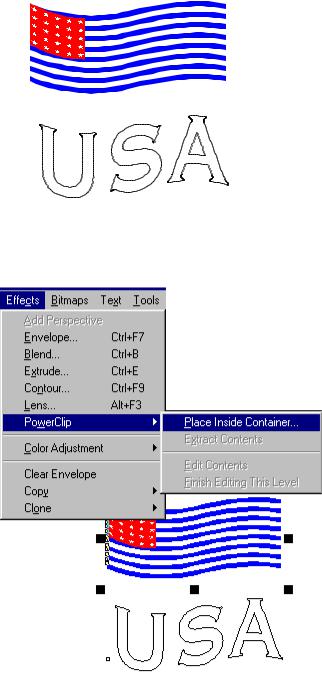
Пастушков А.А. Введение в пакет CorelDraw.
Эффекты в Corel Draw
После активизации пункта меню PowerClip откроется дополнительное меню, и курсор мышки примет вид черной стрелки.
Подведите курсор к контейнеру (изображению, в которое следует поместить рисунок) и щелкните левой кнопкой мышки
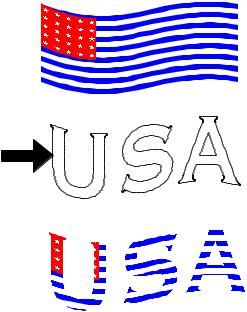
Пастушков А.А. Введение в пакет CorelDraw.
Эффекты в Corel Draw
Ниже приведен результат этих действий
Очень интересным пунктом мену позволяющим получить очень интересные эффекты является пункт Lens (линзы). В качестве примера рассмотрим применение линзы Fish Eye (рыбий глаз) к полученному выше изображению
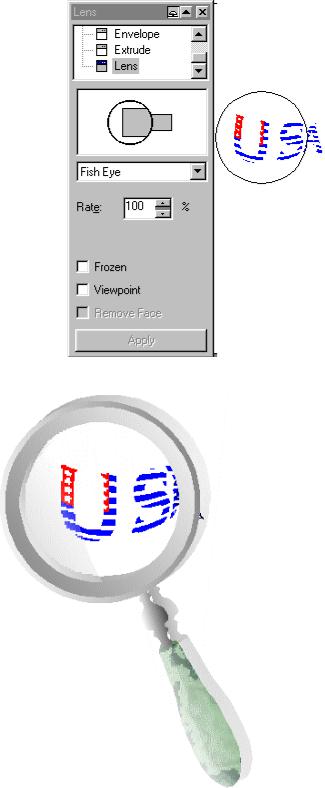
Пастушков А.А. Введение в пакет CorelDraw.
Эффекты в Corel Draw
На основании полученного эффекта был сделан рисунок приведенный ниже. Попробуйте в качестве тренировки повторить этот рисунок.
Перечислим типы линз с кратким указанием их возможностей
Color Add (добавление цвета). С помощью этой линзы можно смешивать цвета перекрывающихся объектов.
Color Limit (Ограничение цвета) Эта линза аналогична светофильтру фотоаппарата. Коэффициент фильтрации определяется значением, установленным в поле Rate (коэффициент).
